Как создать ярлык сайта на Рабочем столе
Как добавить ярлык сайта на рабочий стол? Ярлык сайта нужен для запуска определенного сайта, в том случае, если данный сайт часто открывается пользователем на своем компьютере.
Так можно быстрее и удобнее получить доступ к определенному сайту, потому что для открытия сайта в браузере придется совершить большее количество действий. Поэтому некоторые пользователи предпочитают вывести ярлык сайта на Рабочий стол. Этот способ запуска сайта с ярлыка для них удобнее, чем стандартный способ открытия сайта после входа в браузер.
В этой статье я расскажу про создание ярлыка сайта на Рабочем столе с помощью двух способов: с помощью средства операционной системы Windows и при помощи браузера.
Создание ярлыка сайта в Windows
Сначала кликните правой кнопкой мыши по свободному месту на экране монитора. В открывшемся контекстном меню выберите «Создать», в следующем меню выберите «Ярлык».


В окне «Создать ярлык» необходимо указать, для какого элемента нужно создать ярлык. В поле «Укажите расположение объекта:» введите URL адрес сайта, или определенной страницы сайта, как показано на изображении. Затем нажмите на кнопку «Далее».


В следующем окне выберите название ярлыка. В поле «Введите имя ярлыка:» введите название сайта, или любое какое угодно название, а затем нажмите на кнопку «Готово».


На Рабочем столе появится ярлык сайта, который имеет вид иконки браузера по умолчанию (на этом примере – браузер Microsoft Edge) на компьютере.


После клика по ярлыку в браузере откроется страница сайта.
Как создать ярлык сайта на Рабочем столе в браузере
Другим способом можно сделать ярлык сайта с помощью браузера. Для создания ярлыка сайта потребуется вывести окно браузера из полноэкранного режима.
Затем с помощью мыши перетяните на Рабочий стол значок, расположенный напротив адреса сайта. Этот способ работает во всех браузерах одинаково. Посмотрите на примере браузера Google Chrome.


Как изменить значок на ярлыке сайта
Изображение браузера на ярлыке сайта можно изменить. Для этого кликните по ярлыку правой кнопкой мыши, в контекстном меню выберите «Свойства».
Вам также может быть интересно:
В окне «Свойства», во вкладке «Веб-документ» (в других версиях Windows вкладка называется «Документ Интернета») нажмите на кнопку «Сменить значок…».


В окне «Смена значка» выберите нужный значок для ярлыка сайта. При помощи кнопки «Обзор…» можно добавить изображение для ярлыка сайта со своего компьютера.


У меня есть подходящее изображение в формате «.ico», которое я могу использовать в качестве ярлыка для своего сайта. В интернете можно найти много изображений в формате «.ico», которые подойдут для всех случаев. Если у вас есть изображение другого формата, то его можно конвертировать в формат «.ico» с помощью бесплатных онлайн сервисов.
После добавления нужного изображения, нажмите на кнопку «ОК».


Далее в окне «Свойства» нажмите на кнопку «ОК».


Теперь ярлык сайта имеет свое собственное уникальное изображение, которое отличается от просто ярлыка браузера.


Выводы статьи
Пользователь может сохранить ярлык сайта на Рабочем столе своего компьютера двумя способами: средством операционной системы Windows или с помощью браузера. Изображение на ярлыке сайта можно изменить на другую картинку.
Как создать ярлык сайта на Рабочем столе (видео)
Похожие публикации:
Как сделать ярлык сайта на рабочий стол
Здравствуйте, друзья! Я думаю, что у каждого владельца компьютера уже определился список программ, которыми он чаще всего пользуется. И операционная система помогает получать быстрый доступ к ним, группируя в меню недавно запускавшиеся программы.
Но большая часть пользователей предпочитает, что бы кнопка запуска любимого приложения всегда была под рукой. И делают ярлыки программ на рабочем столе. Поэтому со временем Рабочий стол у них просто становится загромождён кучей значков, среди которых можно потеряться.
Большой популярностью у нас сегодня пользуются социальные сети. Так вот для молодого поколения нет проблем быстро зайти в свой аккаунт любой соцсети, что не скажешь о более старшем поколении. И простым решением этого затруднения может стать ярлык личной странички из соцсети на рабочем столе компьютера.
Ярлык – это значок (иконка), который связан с адресом в Интернете или программой, папкой на компьютере. При двойном клике левой кнопкой мыши на нём запускается программа или открывается в браузере страница из Интернета.
Как сделать ярлык сайта на рабочий стол
Способов создания ярлыков несколько. Но самый простой это перетаскивание адреса страницы из браузера на рабочий стол.
Сначала измените размер окна браузера так, чтобы была видна хотя бы небольшая часть рабочего стола.
Кликните в адресную строку вашего браузера для выделения адреса веб-страницы. Затем на выделении зажмите левую кнопку мыши и тащите на Рабочий стол.
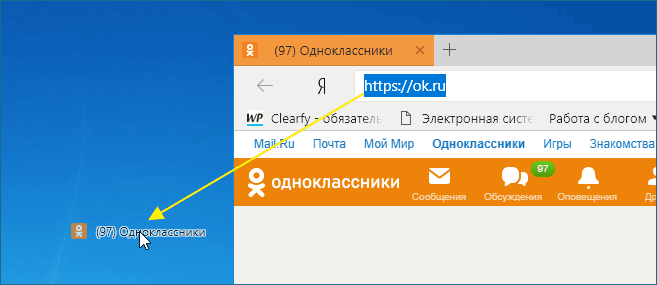
Ярлык примет вид значка браузера, который у вас является основным для просмотра веб-страниц. При создании нескольких таких ярлыков все они будут выглядеть одинаково и отличить их можно только по названию.
Чтобы изображения значков различались нужно поменять иконку значка.
Предварительно эти иконки должны быть сохранены на вашем компьютере в специальном формате ICO. Я подготовил несколько иконок смотрите картинку ниже. Файлы готовых иконок можно взять здесь.
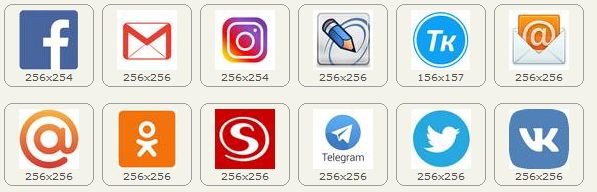
Скачайте и распакуйте архив, например, в папку Изображения.
Установка изображения значка
Выберите ярлык, которых собираетесь изменить. Кликните на нём правой кнопкой мыши и выберите Свойства в открывшемся списке команд. Далее откроется окно свойств выбранного ярлыка. На вкладке Общие можно изменить его название.
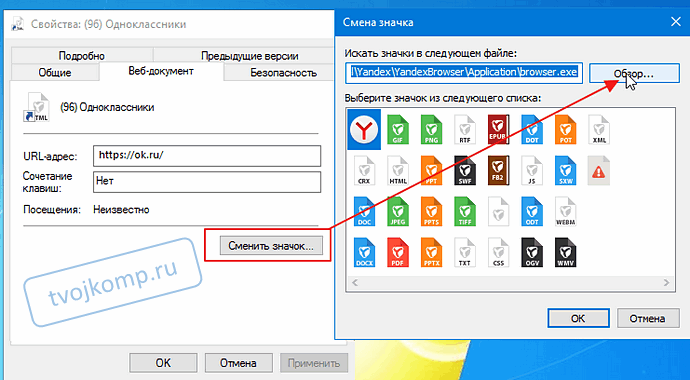
На вкладке Веб-документ выберите Сменить значок. Откроется окно со значками вашей программы (можно выбрать и из них). Нажмите Обзор и откройте папку с иконками.
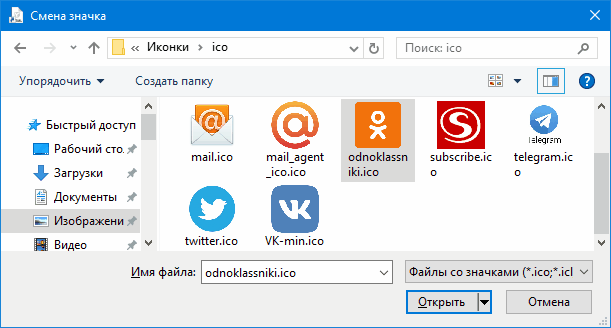
Выберите нужную и нажмите Открыть.
В окне Смена значка появиться изображение выбранной иконки. Теперь кликаем ОК и в окне Свойства тоже ОК.
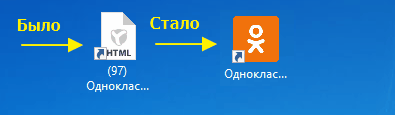
Всё, теперь у ярлыка понятная графическая иконка.
К вашему сведению:
Дорогой читатель! Вы посмотрели статью до конца. Получили вы ответ на свой вопрос? Напишите в комментариях пару слов.Если ответа не нашли, укажите что искали.
Содержание статьи:
Все мы пользователи Интернета пользуемся разными полезными ресурсами в сети. Большой процент населения сидит на таких гигантских сайтах, как одноклассники, ютуб, вконтакте, майл ру, gmail и прочие. Так почему бы на посещаемые нами сайты не создать ярлык на рабочем столе. Ведь это намного удобней. Включил компьютер и сразу запустил нужный интернет ресурс с рабочего стола.
Создаем ярлык сайта на рабочий стол
Мы используем разные браузерами. Кому то один нравиться, кому то другой. Что бы вам было понятливо и не осталось вопросов, мы рассмотрим сразу 4 браузера, это Mozilla Firefox, Google Chrome, Opera и всем нам «любимый» Internet Explorer. В каждого из них процедура не сильно отличается, но есть немного отличий.
Mozilla Firefox (Мозила)
1. Открываем браузер и нужный в нему сайт. В качестве примера, я буду создавать ярлык на рабочий стол сайта вк. Теперь давайте сделаем так, что бы браузер и рабочий стол были вам видны на одном экране. Для этого нужно уменьшить окно браузера на половину экрана.
2. Слева от адресной строки, где вводится название сайта, есть значок «i» в кружочку. Теперь нам нужно кликнуть левой кнопкой мыши и удерживая ее, потянуть этот значок на рабочий стол и отпустить.
Вот и все. Мы сумели разместить ярлык сайта на рабочий стол. В моем случае, это соц. сеть вконтакте. Теперь мы сможем быстро запустить сайт с рабочего стола, не запуская браузер.
Google Chrome и Opera
В браузерах гугл хром и опера делается все идентично мозиле. Вот только если у сайта защищенное соединение (https), тогда браузер показывает вместо «і» в кружочку – иконку замочка. Вот за него и нужно потянуть, что бы создать ярлык сайта.
Internet Explorer
Читайте также: Как создать ярлык на рабочем столе Windows 7
Как создать ярлык сайта на рабочем столе стандартным способом Windows
Также возможно создать ярлык сайта стандартным способом.
1. Щелкаем правой кнопкой мыши на рабочем столе, выбираем «Создать», «Ярлык».
2. Копируем нужную ссылку в браузере и в диалоговом окне, что выскочило, вставляем ее. К примеру, я хочу создать ярлык на ссылку одноклассников. Нажимаем «Далее».
3. В следующем этапе вводим названия ярлыка и нажимаем готово.
Вот и все. Мы сделали ярлык сайта одноклассников на рабочем столе.
Посмотреть этот урок у видео формате
Как создать ярлык сайта на рабочем столе
Автор Руслан Ошаров На чтение 2 мин. Опубликовано
Приветствую, друзья! Продолжаем осваивать премудрости компьютера и интернета. Сегодня разбираем, как создать ярлык сайта на рабочем столе.
Что это значит и зачем может понадобиться? На мой взгляд, ярлык сайта на рабочем столе может понадобиться в том случае, когда у вас есть какой-то один часто используемый сайт.
Например, вы смотрите фильмы и у вас есть для этого тематический сайт. В этом случае можно вынести ярлык этого сайта прямо на рабочий стол и заходить на сайт в один клик.
Если часто используемых сайтов у вас более чем один, тогда скорее нужно просто создать закладки в браузере для более удобного использования. Хотя каждый решает сам, как ему поступать.
Можно создать несколько ярлыков разных сайтов на рабочем столе и по желанию поменять значки ярлыков на свои иконку.
Вывод ярлыка сайта на рабочий стол
Разберём два способа, как вынести ярлык необходимого сайта или конкретной страницы на рабочий стол:
- перетаскивание ярлыка из браузера
- создание ярлыка вручную
Чтобы перетянуть ярлык сайта из браузера на рабочий стол, нам нужно открыть нужный сайт или страницу в самом браузере.
При этом браузер нужно свернуть в компактный режим просмотра, чтобы был виден и браузер, и рабочий стол.
Затем зажать левой кнопкой мыши значок замочка (если есть) слева от ссылки, и перетянуть на рабочий стол, тем самым создавая ярлык.

Чтобы создать ярлык вручную, кликаем правой кнопкой на пустом месте рабочего стола, выбираем “Создать”, а затем жмём “Ярлык”

В поле расположение объекта указываем ссылку на сайт или страницу и жмём “Далее”

В следующем окне вводим имя ярлыка на своё усмотрение и жмём “Готово”

Всё! Теперь на рабочем столе будет отображаться ярлык сайта и вы можете в один клик его открывать.
Если инструкция была вам полезна, поделитесь с друзьями в соцсетях, а так же пишите комментарии. Спасибо, что читаете наш блог!
Как создать ярлык сайта на рабочем столе
У большинства пользователей есть около десятка любимых сайтов, которые они посещают практически каждый день. Как правило, пользователи открывают эти сайты с помощью закладок в браузере. Однако существует и более быстрый способ. В данной статье мы расскажем о том, как создать ярлык сайта на рабочем столе. Используя этот способ вы сможете открывать браузер сразу с тем веб-ресурсом, который вам нужен в данный момент. При этом, при каждом запуске это может быть другой ресурс.
Простой способ
Для создания ярлыка сайта достаточно перенести иконку сайта из браузера на рабочий стол. Откройте сайт, ярлык которого вы хотите создать. После этого уменьшите окно браузера таким образом, чтобы на экране было видно часть рабочего стола.

Дальше, захватите левой кнопкой мышки иконку сайта, которая находится слева от адреса, и перенесите на рабочий стол. После этого на рабочем столе появится ярлык, который будет ссылаться на нужный вам ресурс. Данный способ очень прост, и позволяет быстро создать любое количество ссылок на вашем рабочем столе.
Сложный способ

После этого перед вами откроется небольшое окно. Здесь нужно ввести адрес нужного вам веб-ресурса и нажать на кнопку «Далее».

В Следующем окне нужно ввести имя и нажать на кнопку «Готово».

После этого на рабочем столе появится ярлык выбранного вами сайта. Нужно отметить, что при использовании такой ссылки страницы будут открываться в том браузере, который установлен как браузер по умолчанию.
Посмотрите также
Если вы не особый любитель использовать закладки в браузере для быстрого поиска и организации прямого доступа к интересующим вас время от времени сайтам, тогда можно в качестве альтернативы, создать ярлык нужного сайта на рабочем столе. Вам данный вариант, может еще пригодится в том случае, если нужно человеку, который с компьютером на ВЫ, как правило старшего поколения, организовать прямой доступ к какому-либо сайту. Сейчас мы рассмотрим два способа создания подобных ярлыков.
Как создать ярлык сайта на рабочем столе
Первый способ — это перетянуть страницу нужного сайта на рабочий стол, буквально одним кликом в сочетании с вальяжным движением мышки, следующим образом. В адресной строке браузера, выделяем адрес заинтересовавшей страницы, зажимаем его мышкой и просто переносим на рабочий стол.

На рабочем столе, появится ярлык с названием страницы и прямым к ней доступом.

Это был самый простой способ создать ярлык для сайта.
Второй способ — это более размеренный, но не менее простой, который заключается в ручном создании ярлыка на рабочем столе и самостоятельном добавлении в него адреса нужного сайта или же любой отдельной страницы в интернете.
Для начала, выделяем адрес нужной страницы и нажимаем Копировать или (Ctrl+C).

Откроем на рабочем столе контекстное меню и в разделе Создать, выбираем Ярлык.

В качестве места расположения объекта, вставляем адрес сайта и нажимаем Далее.

Вводим любое удобное название для ярлыка и нажимаем Готово.

И, получаем аналогичный ярлык нужной страницы из интернета на рабочем столе.

Все довольно просто.
Как изменить картинку ярлыка на рабочем столе
Если вы хотите придать большей узнаваемости ярлыкам для выделения их из прочей массы на рабочем столе, тогда можно скачать из интернета самые разные картинки для ярлыков на любой вкус и цвет в .ico формате на замену стандартным иконкам.
К примеру, можно зайти на сайт iconbird.com, который позиционирует себя в качестве поисковика системных иконок, где нужно ввести название, например компьютер или что-то в этом духе, нажать Поиск, а затем, выбрать подходящую на ваш взгляд иконку, к примеру, вот такую.

Затем, просто нажимаем Скачать ICO.

Подготовили иконку? Нажмем правой кнопкой мышки на ярлык и откроем Свойства.

В разделе Веб-документ, нажимаем Сменить значок.

И нажимаем Обзор.

Находим скачанную иконку, выделяем ее, нажимаем Открыть.

И, нажимаем ОК.

Далее мы просто нажимаем Применить, а затем ОК.

Теперь у нас красуется на рабочем столе оригинальное изображение ярлыка.

На этом пожалуй все. Увидимся на следующих страницах блога. А пока.. пока.
Почти все современные браузеры обладают функцией для создания и хранения закладок, ярлыков на сайты. Это удобно, можно в любой момент кликнуть на закладку и перейти на сайт, кроме того, их можно сортировать. Но есть у этого метода недостатки. Поэтому в данной статье я вам покажу, как создать ярлык сайта на рабочем столе или в любой другой папке. Это идеальный способ сохранить свои ссылки.

 Как создать ярлык на рабочем столе или в любой другой папке
Как создать ярлык на рабочем столе или в любой другой папке
Ярлык на сайт можно создать без использования специальных программ, пользуясь только средствами Windows. Подойдёт любая версия Windows. Я покажу инструкцию на примере XP, к другим версиям она тоже пригодна.


Ярлык – это иконка, клик на которую вызывает определённое действие. Здесь речь пойдёт о ярлыках для сайтов, то есть клик по ним вызовет открытие заданной ссылки в браузере. Это в полной мере заменит закладки в браузере или неудобное коллекционирование ссылок в каком-то файле.
Чтобы сделать это, вам необходимо следовать описанным действиям. Итак, перед тем, как создать ярлык сайт на рабочем столе, совершите следующее:
- Кликните правкой кнопкой мышки на рабочий стол, а затем на пункт «Создать», после этого нажмите «Ярлык».

 Создание ярлыка на сайт
Создание ярлыка на сайт - Откроется новое окно. В нём, в строке «Укажите размещения объекта», запишите адрес сайта, ярлык на который мы создаём. Можно также записать какую-то ссылку на этом сайте. Потом нажмите кнопку «Далее».

 Создание ярлыка на сайт
Создание ярлыка на сайт - Затем появится поле «Введите имя ярлыка». Следует написать туда что-то такое, чтобы вы сразу поняли, о чём речь, когда увидите. Потом нажмите кнопку «Готово».

 Создание ярлыка на сайт
Создание ярлыка на сайт - Теперь на вашем рабочем столе появился ярлык на сайт. Кликните на него дважды, чтобы перейти по указанной ссылке.

 Ярлык на сайт
Ярлык на сайт
Для большей узнаваемости можно изменить внешний вид иконки ярлыка на сайт. Это делать не обязательно, но если вы хотите, то выполните следующее:
- Кликните на ярлык правой кнопкой мышки, а затем на пункт «Свойства».

 Изменение иконки ярлыка
Изменение иконки ярлыка - Во вкладке «Документы интернета» нажмите на кнопку «Сменить значок».
- В открывшемся окошке выберите иконку, которую хотите установить. Если у вас есть какая-то готовая иконка, то нажмите кнопку «Обзор» и укажите на неё путь. Как можно сделать иконки, я рассказывал в этой статье.

 Изменение иконки ярлыка
Изменение иконки ярлыка - В конце закройте все окна кнопкой «Ок».
Теперь ваш ярлык на сайт обозначен нужной вам иконкой.
Чем ярлыки на сайт лучше закладок браузера
Казалось бы, зачем всё это делать, если браузеры и так позволяют создавать закладки. Но есть ряд достоинств и недостатков, которые заметно отодвигают функции браузеров.
Созданные ярлыки на сайт на рабочем столе можно легко перенести в любое другое место компьютера, передать по локальной сети или переместить на флешку. Можно даже раскидать их по папкам, по тематике сайтов. Всё делается простой процедурой «копировать-вставить».
В то же время, закладки в браузерах придётся экспортировать, если вам необходимо поработать с ними на другом компьютере. Их понадобится сохранять где-то, если вы хотите переустановить операционную систему. И не всегда понятно, как поступать с этими закладками, если вы переходите с одного браузера на другой.
В общем, локальные ярлыки куда лучше и надёжнее.
Похожие статьи:
Из этого туториала вы узнаете за несколько простых шагов, как создать ярлык веб-сайта на рабочем столе вашего компьютера в Windows 7, 8 и 10 с помощью вашего любимого веб-браузера.
Вы можете использовать любой веб-браузер, например, Google Chrome, Mozilla Firefox, Opera, Microsoft Edge, Internet Explorer или Safari.
Вы можете создать ярлык в Интернете для любого веб-сайта, например, Facebook, Twitter, YouTube, Yahoo, Tumblr, LinkedIn, Pinterest или Reddit.
А:
Вы также можете перетащить ярлык Интернета на панель задач Windows, чтобы создать значок быстрого запуска.
Как создать ярлык сайта на рабочем столе (метод 1)
1. Откройте веб-браузер (например, Google Chrome).
2. Откройте ваш любимый сайт или веб-страницу.
3. Сверните (измените размер) окно веб-браузера, чтобы вы могли видеть как веб-браузер, так и рабочий стол.

4. Перейдите в адресную строку вашего веб-браузера.
5. Перетащите маленький значок замка, значок информации или глобуса рядом с веб-адресом на рабочий стол.
Примеры значков браузера: ![]()


Как создать ярлык сайта на рабочем столе (метод 2)
1. Откройте веб-браузер (например, Firefox).
2. Откройте ваш любимый сайт или веб-страницу.
3. Щелкните правой кнопкой мыши веб-страницу и выберите

A Сохранить как появится окно.
4. Выбрать Рабочий стол .
5. На Имя файла , вы вводите имя для ярлыка Интернета.

6. Нажмите Сохранить .

Как создать ярлык сайта на рабочем столе (метод 3)
2. Откройте ваш любимый сайт или веб-страницу.
3. Щелкните правой кнопкой мыши веб-адрес, расположенный в адресной строке веб-браузера, и выберите Копировать (убедитесь, что веб-адрес выделен / выбран).

4. Закройте или сверните окно веб-браузера.
5. Щелкните правой кнопкой мыши на рабочем столе, перейдите на Новый и выберите Ярлык .

6. Щелкните правой кнопкой мыши строку адреса и выберите Вставить , чтобы скопировать URL (веб-адрес) вашего любимого сайта в строку адреса.

7. Нажмите Далее .
8. Введите имя для ярлыка Интернета.
9. Нажмите Готово .
Как создать ярлык сайта на рабочем столе с помощью Google Chrome
1. Откройте Google Chrome.
2. Откройте ваш любимый сайт или веб-страницу.
3. Нажмите на кнопку параметров в правом верхнем углу.

4. Перейдите к Дополнительные инструменты и выберите Добавить на рабочий стол .
A Добавить на рабочий стол появится окно.
5. При желании вы можете отредактировать или изменить имя своего ярлыка в Интернете.
6. Нажмите на Добавить , чтобы сохранить ярлык.

Этот метод обычно добавляет хороший значок в ярлык.
Как изменить значок ярлыка рабочего стола на сайте
1. Загрузите значок в формате .ico .
Вы можете скачать иконки с веб-сайтов, например:
- https://findicons.com
- http://www.iconarchive.com
- https://www.iconfinder.com
2. Щелкните правой кнопкой мыши по ярлыку на рабочем столе и выберите Свойства .
3. Нажмите на Изменить значок .
4. Нажмите на Просмотреть .
5. Выберите значок, который вы скачали.
6. Нажмите на Открыть .
7. Нажмите на ОК .
8. Нажмите Применить .
9. Нажмите на ОК .
 ,
,Как создать ярлык для сайта в Chrome — LAPTOP
У всех есть любимая веб-страница, к которой они переходят, как только они открывают свой веб-браузер. Будь то CNN, Gmail или ваш самый любимый технический сайт (наш), у всех нас есть одна страница, которую мы считаем более важной, чем остальные. Вот почему вы хотите знать, как создать ярлык для веб-сайта на рабочем столе. Вы хотите знать, что происходит в мире сейчас, а не через две секунды.
К счастью, Google Chrome позволяет легко добавлять кликабельные ссылки на ваш рабочий стол, позволяя переходить на веб-страницу одним щелчком мыши.Вот как создать ярлыки на рабочем столе для ваших любимых веб-страниц с помощью Chrome.
БОЛЬШЕ: Как включить автономную Gmail в Chrome
Как создать ярлык для веб-сайта с Chrome
1. Перейдите на вашу любимую страницу и нажмите значок ••• в правый угол экрана.
2. Выберите Больше инструментов.
3. Выберите Создать ярлык…
4. Измените имя ярлыка.
5. Нажмите Создать. Если вы установите флажок Открыть как окно, при следующем открытии ссылки она будет открыта без редактируемой панели поиска.
У вас есть ярлык на рабочем столе, который указывает на Chrome!
Теперь, когда вы поняли этот трюк, ознакомьтесь с нашими руководствами о том, как изменить пароль в Windows 10 и как защитить паролем папку в Windows 10.Сгорел на винде? Посмотрите наше руководство по лучшим Chromebook и тому, как использовать Chrome Dark Mode.
,Немногие веб-браузеры, такие как Mozilla Firefox, поддерживают закрепление вашего любимого веб-сайта или веб-страницы на странице новой вкладки. Но поскольку на новую вкладку вашего браузера нельзя закрепить десятки веб-сайтов, возможно, вы захотите создать ярлыки для ваших любимых веб-страниц или веб-страниц на рабочем столе Windows 10.
Другое преимущество создания ярлыков веб-сайта или веб-страницы на рабочем столе заключается в том, что вы можете запускать свои любимые веб-страницы одним щелчком мыши, не открывая сначала веб-браузер.
При нажатии или нажатии на веб-сайт или ярлык веб-страницы, созданный на рабочем столе, веб-сайт или веб-страница будет открываться в веб-браузере по умолчанию.
В этой статье мы рассмотрим все способы создания веб-сайта или ярлыка веб-страницы на рабочем столе Windows 10.
Основные веб-браузеры, такие как Google Chrome, Mozilla Firefox и Chromium-Edge, позволяют с легкостью создавать ярлыки веб-сайтов на рабочем столе Windows 10.
Метод 1 из 3
Создание ярлыка веб-сайта / веб-страницы с помощью браузера Chrome или Firefox
Шаг 1: Запустите браузер Google Chrome или Firefox и измените размер окна браузера таким образом, чтобы вы могли видеть как рабочий стол и окно браузера.
Шаг 2: Откройте URL-адрес, на котором вы хотите создать ярлык на рабочем столе.
Шаг 3: После загрузки страницы в Chrome или на основе Chrome щелкните значок страницы (блокировки) рядом с адресной строкой и перетащите его на рабочий стол, чтобы создать ярлык. Так просто, как, что!

В Firefox перетащите значок в левой части адресной строки на рабочий стол, чтобы создать ярлык.

Нажмите на ярлык на рабочем столе, чтобы открыть его в веб-браузере по умолчанию.
Метод 2 из 3
Используйте мастер создания ярлыков для создания ярлыка веб-страницы на рабочем столе Windows 10
Этот метод работает во всех веб-браузерах, включая Internet Explorer, Firefox, Chrome, Edge и Opera.
Шаг 1: Откройте ваш любимый веб-браузер и откройте веб-сайт или веб-страницу, которые вы хотели бы видеть на рабочем столе Windows 10 в качестве ярлыка.
Шаг 2: После загрузки страницы скопируйте полный URL-адрес веб-сайта или веб-страницы.Чтобы скопировать URL-адрес, в большинстве веб-браузеров вам просто нужно щелкнуть правой кнопкой мыши URL-адрес и затем выбрать параметр «Копировать». Кроме того, вы можете выбрать URL, а затем использовать Ctrl + C, чтобы скопировать его.

Шаг 3: Теперь щелкните правой кнопкой мыши пустую область рабочего стола, чтобы увидеть контекстное меню, выберите Новый , а затем нажмите Ярлык , чтобы открыть мастер создания ярлыков.

Шаг 4: В поле Введите местоположение элемента вставьте URL-адрес, скопированный на шаге 2.Нажмите кнопку Далее .

Шаг 5: Введите имя для ярлыка, который вы собираетесь создать на рабочем столе. Мы советуем вам ввести название сайта или веб-страницы.

Наконец, нажмите кнопку Готово , чтобы создать ярлык веб-страницы или веб-сайта на рабочем столе Windows 10.
Теперь вы можете нажать на ярлык веб-сайта / веб-страницы, чтобы открыть его в веб-браузере по умолчанию.
Метод 3 из 3
Создание ярлыка веб-сайта или веб-страницы на рабочем столе с помощью Internet Explorer
Шаг 1. Запустите браузер Internet Explorer и перейдите на веб-сайт или веб-страницу.
Шаг 2: Щелкните правой кнопкой мыши в пустой области веб-страницы / веб-сайта и выберите опцию Создать ярлык .

Шаг 3: Когда вы увидите диалоговое окно подтверждения, нажмите кнопку Да, чтобы создать ярлык веб-сайта / веб-страницы на рабочем столе.

Ярлык веб-сайта / веб-страницы будет открыт в браузере по умолчанию.
Как создать ярлыки приложений на рабочем столе в руководстве по Windows 10 также может вас заинтересовать.
.Обновлено: 01.06.2020 от Computer Hope
Когда вы используете компьютер с Windows, вы можете заметить, что на рабочем столе появляется много ярлыков. Вы всегда можете удалить их, но иногда легче временно скрыть значки, чтобы позже их можно было просмотреть. Для продолжения следуйте инструкциям в разделах ниже.
НаконечникЧтобы скрыть значки на рабочем столе, поскольку их слишком много, вы также можете создать новую папку на рабочем столе для хранения значков.Например, вы можете разделить значки на группы (например, Программы , Игры , Документы ), а затем переместить каждую группу в отдельную папку. Смотрите: Как создать каталог или папку.
Показать или скрыть все значки на рабочем столе
- Нажмите клавишу Windows + D на клавиатуре, чтобы отобразить рабочий стол Windows.
- Щелкните правой кнопкой мыши на рабочем столе и выберите Просмотр в раскрывающемся меню.
- Нажмите Показать значки рабочего стола , чтобы снять флажок с опции и скрыть все значки на рабочем столе.
Чтобы снова отобразить значки на рабочем столе, выполните те же действия, что и выше, чтобы установить флажок рядом с параметром «Показывать значки на рабочем столе».
Как показать или скрыть индивидуальный значок ярлыка
ЗаметкаЕсли вы ранее установили скрытые файлы и папки, чтобы они были видимыми, использование приведенных ниже шагов приведет к тому, что скрытый значок ярлыка станет серым.
- Нажмите клавишу Windows + D на клавиатуре, чтобы отобразить рабочий стол Windows.
- Щелкните правой кнопкой мыши значок ярлыка на рабочем столе, который вы хотите скрыть.
- В раскрывающемся меню выберите Свойства .
- На вкладке Общие найдите раздел Атрибуты .
- Установите флажок рядом с Скрытый ( A ), нажмите Применить ( B ), затем нажмите OK ( C ).
Чтобы снова отобразить значок, выполните те же действия, что и выше, но снимите флажок «Скрыто» на шаге 5.
,






